Ubuntu ažuriranje putem terminala

- 1070
- 33
- Simon Heaney
Neka ažuriranja operativnog sustava služe za uklanjanje "rupa" sigurnosti, drugi pomažu OS -u da podržava nove programe. Ali najvrjedniji su oni koji poboljšavaju sam sustav - dodajte mu nove funkcije i mogućnosti. Ako postoji ažuriranje s dugoročnom podrškom (LTS), vrlo je korisno obratiti pažnju na to. Ubuntu ažuriranje putem terminala služi mnogim ciljevima odjednom. Iz prednosti koje daje, razumni korisnik neće odbiti.

Prilikom ažuriranja putem terminala morate koristiti posebne naredbe.
Ubuntu operativni sustav ažurira se uglavnom svakih šest mjeseci. Ovo je dovoljno razdoblje za nove tehnologije, znanje i rješenja u svijetu. Stoga nadgledajte ažuriranja i pravovremeno ih "stavite" je pravi način da budete na mjestu tehnologije.
Ubuntu sustav je odavno poznat po pristupu, koji je u njemu postavio Canonical. Obećava priliku da dobije sve što vam treba i odjednom, na jednom disku ili na jednoj slici. Ako se objave ažuriranja programa, sustav će vas također obavijestiti o tome i ponuditi instalaciju.
Upravitelj ažuriranja
Linux operativni sustavi prethodno nisu bili poznati po potrebama pridošlica. Sada je sve malo drugačije. Jedna od korisnih inovacija Ubuntu je upravitelj ažuriranja. Omogućuje ne samo da prima upozorenje o izlazu novih verzija OS -a. Također nudi najbolju opciju za instaliranje paketa s softverskim inovacijama. Stoga će potreban softver biti s vama kada je potražen i relevantan.
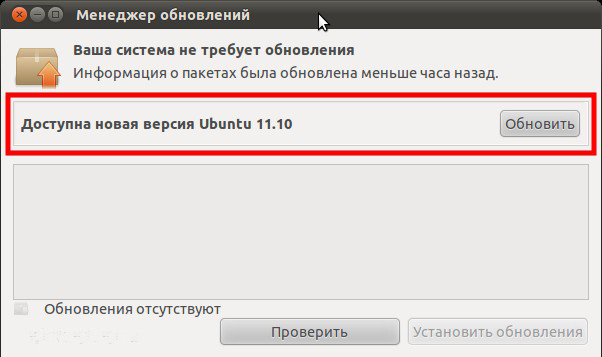
Detaljno razmotrite kako ažurirati Ubuntu putem terminala. Ako želite sami saznati o važnim i podržanim ažuriranjima, idite na odjeljak "Sustav" - "Administracija" - "UPDATE UPDATE". Sam OS počet će tražiti nove verzije trenutnih programa i paketa za njih. Ovo je najrelevantnije kada ste čekali nove funkcije, a postupak preuzimanja ažuriranih verzija nije započeo automatski.
Uvijek možete instalirati novu verziju sustava putem službene web stranice. Ali ovo je malo sporije. I ne progonite novost, učitavanje izdanja bez dugotrajne podrške. Pogreške u testnim verzijama mogu biti prilično ozbiljne.
Nastavljamo do ažuriranja
VAŽNO. Tako da sve ide dobro, vaše računalo bi trebalo biti instalirano na sistemsku verziju od 14.04 i noviji. Također dobijte prava sudo. Inače se možete suočiti s problemima.Prije svega, spremite sve važne podatke na zasebnom mediju. Najbolja opcija bila bi sigurnosno kopiranje važnih mapa ili čak cijeli datotečni sustav.
Primite relevantne informacije o paketima i ažurirajte one od njih koji su već instalirani. To možete učiniti ovako:
Sudo apt-get ažuriranje
Sudo apt-get nadogradnja
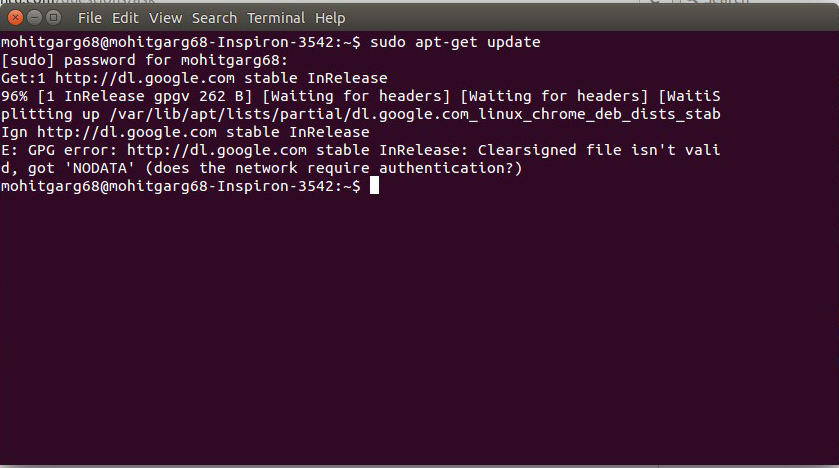
Ubuntu će prikazati popis novih verzija na zaslonu. Provjerite upute na zaslonu i potvrdite radnje.
Razmotrite ovisnosti koje su se promijenile. Sljedeći će tim pomoći u tome:
Sudo apt-get dist-nadogradnja
Ako je sve prošlo dobro, imat ćete najnoviju verziju već instalirane distribucije na svom računalu. S njim i morate započeti cjelovito ažuriranje Linuxa Ubuntu kroz terminal.
Instalacija nove verzije
Za ažuriranje Ubuntu, koristimo alat "Do-objavljuje nadogradnju".
Prvo vam treba paket "Update-Manager-core". Ovo je nova verzija upravitelja ažuriranja:
Sudo apt-get instalirati ažuriranje-menadžer-core
Zatim unesite sljedeći tim:
Sudo-dopust-nadogradnja
Nudimo da ažuriramo verziju posljednjem službeniku. Upravo je to opcija "-d" na kraju tima.
Sudo do-izlete-nadogradnja -d
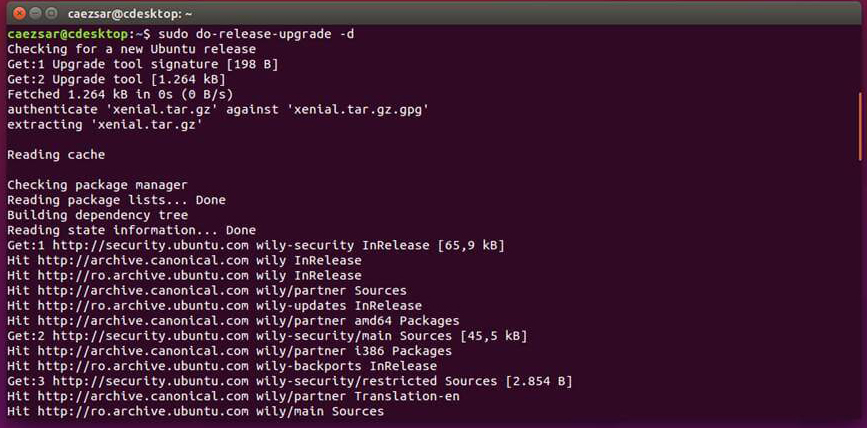
Možete dobiti upozorenje o nemogućnosti korištenja SSH -a ili o riziku od gubitka veze. Pažljivo pročitajte s njim i prihvatite uvjete pritiskom na "Y". Svi sljedeći dijalozi mogu se zanemariti slaganjem s predstavljenim informacijama.
Ubunta ažuriranje preko terminala gotovo se završilo. Sustav će imati još nekoliko pitanja za vas, na primjer, o ponovnom pokretanju usluga ili zamjeni konfiguracijskih datoteka. Odgovorite kako vaše potrebe zahtijevaju.
Čim se učitaju novi paketi, Ubuntu će ponuditi uklanjanje starih:
Uklonite zastarjele pakete?
53 paketa će se ukloniti.
Nastavite [yn] detalje [d] y
Odgovorite da, ako niste instalirali važnu konfiguraciju i proširenja u OS.
Ponovno učitajte računalo čim se dovrši instalacija nove verzije. Ako je sve prošlo dobro, vidjet ćete poruku dobrodošlice s brojem nove verzije.
zaključak
Kao što vidite, u ažuriranju Ubuntu putem terminala, nema ništa komplicirano. Imate unos na tipkovnici? Ovo je već dovoljno za dobivanje svježe verzije OS -a.
Pomoću novog sustava otvara nove mogućnosti. To također može uzrokovati nove probleme. Stoga, s bilo kojim problemima u OS -u ili programima - pročitajte trenutne materijale naše web stranice!

